Nhấn vào Continue (màu vàng) như dưới hình

Sau đó quét mã QR
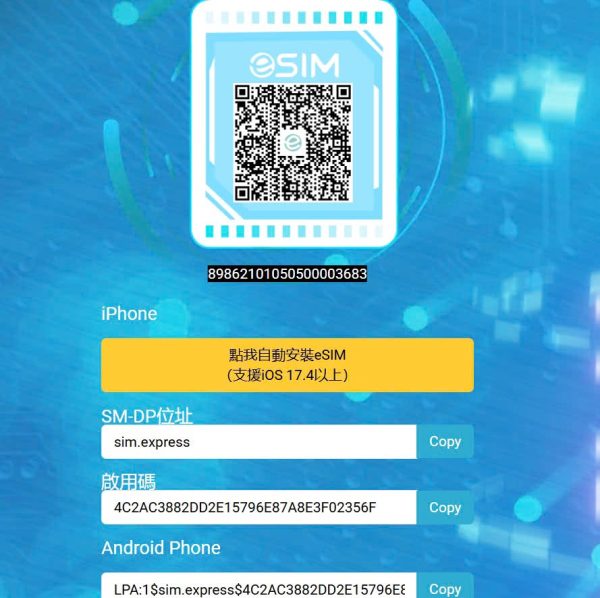
Chú ý: Nếu không quét luôn thì sau 5 phút reset mã mới, lấy lại mã thì ấn vào như hình một để lấy lại mã sau 5 phút
Hướng dẫn Cài đặt eSIM cho máy Ios:
1️⃣ Cài đặt → Di động → Thêm eSIM hoặc Thêm Gói cước → Quét mã QR hoặc Nhập thủ công
2️⃣ Số chính (thường hiển thị số điện thoại gốc) → Tên số gốc, không cần thay đổi
3️⃣ Số phụ → Chọn [Số phụ] hoặc đổi nhãn thành tên khác, ví dụ: Du lịch hoặc Tên nước
4️⃣ Dòng mặc định → [Số chính], nếu cần nhận cuộc gọi hoặc SMS (ví dụ: mã xác nhận ngân hàng) bằng số gốc, vui lòng kiểm tra phí với nhà mạng gốc
5️⃣ iMessage và FaceTime → [Số chính]
6️⃣ Trước khi đến điểm đến → Tắt eSIM [Số phụ] để tránh kích hoạt nhầm do sóng tương tự
Sau khi đến điểm đến → Bật eSIM [Số phụ] → bật “CHUYỂN VÙNG DỮ LIỆU”
7️⃣ Dữ liệu di động → Trước khi đến điểm đến, chọn [Số chính] để dùng data từ số Đài Loan
Dữ liệu di động → Sau khi đến điểm đến, chọn [Số phụ] hoặc tên bạn đặt để dùng data eSIM
8️⃣ Không bật “Cho phép chuyển đổi dữ liệu di động”, giữ ở chế độ tắt
Hướng dẫn Cài đặt eSIM cho Android:
1️⃣ Cài đặt → Mạng & Internet → Nhấn [+] → Tải eSIM mới → Chọn Tải → Quét mã QR hoặc Nhập thủ công
2️⃣ Trước khi đến điểm đến → Tắt eSIM để tránh kích hoạt nhầm do sóng tương tự
3️⃣ Sau khi đến điểm đến → Nhấn eSIM → Kích hoạt thẻ eSIM → Bật dữ liệu di động, chuyển vùng dữ liệu
4️⃣ Tên điểm truy cập (APN) → Gói cước thường tự kết nối APN tương ứng → Nếu cần thêm thủ công APN → Nhấn [+] góc phải trên
Cài đặt APN cho gói Softbank Nhật:
Tên: jp
Tên người dùng: plus
APN: plus.4g
Mật khẩu: 4g
Loại xác thực: chap
Loại APN: default,ia,mms,supl,hipri
Quý khách cần hỗ trợ vui lòng Zalo 0822888321
